YouTube 및 Twitch에서 스트리밍하는 방법
게시 됨: 2020-05-26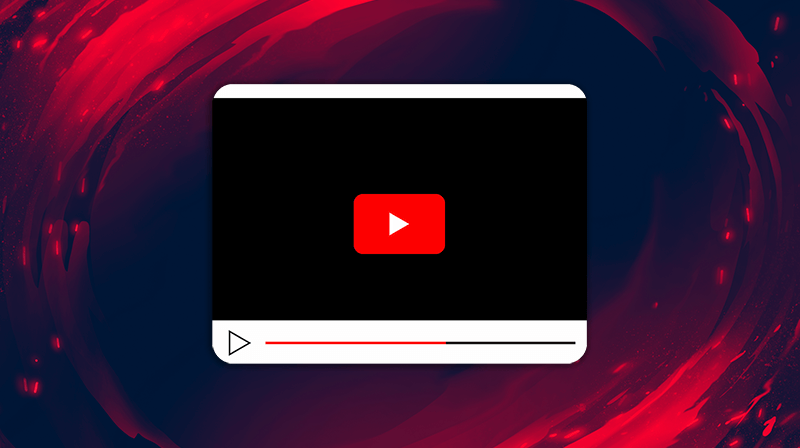
YouTube 및 Twitch 스트리밍 초보자 가이드
글로벌 위기 동안 모두가 실내에서 더 많은 시간을 보내면서 우리 모두는 주의를 산만하게 만들고 많은 게이머가 YouTube 또는 Twitch에서 스트리밍하는 방법을 스스로에게 묻고 있습니다. Statista에 따르면 콘텐츠 제작 및 비디오 업로드는 전 세계적으로 14% 증가한 반면 컴퓨터 및 비디오 게임을 하는 데 소요되는 시간은 36% 증가했습니다.
한동안 스트리밍에 대해 생각했지만 아직 결정하지 못했다면 지금이 가장 좋은 시기일 수 있습니다. 또는 이미 스트리밍 열차에 탑승한 경우 멋진 새 스트림 그래픽으로 경험을 개선하고 싶을 수도 있습니다. 스트리밍 기술로 세상을 즐겁게 할 준비가 되셨습니까? 가장 자주 묻는 질문에 답변해 드리겠습니다. 그러면 바로 스트리밍을 시작할 수 있습니다!
무엇을 찾을 수 있습니다:
- 1. 스트리밍하려면 어떤 하드웨어가 필요합니까?
- 2. 어떤 스트리밍 소프트웨어가 필요합니까? 그리고 OBS는 무엇입니까?
- 3. YouTube와 Twitch에서 동시에 스트리밍할 수 있나요?
- 4. Twitch 및 YouTube에서 음악을 스트리밍하는 방법은 무엇입니까?
- 포장하기
1. 스트리밍하려면 어떤 하드웨어가 필요합니까?
스트리머로 시작할 때 올바른 하드웨어가 무엇인지 아는 것은 솔직히 압도적일 수 있지만 좋은 소식이 있습니다. 요즘 스트리밍의 보급형은 하드웨어가 더 쉽게 접근할 수 있기 때문에 상당히 낮아졌지만 많은 PC가 이미 스트림을 처리할 수 있는 장비를 갖추고 있거나 쉽게 업그레이드하여 스트림을 처리할 수 있기 때문입니다.
유일한 Artosis(스타크래프트 커뮤니티의 전설)가 주최하는 주간 팟캐스트/쇼인 The Pylon Show에 따르면 스트리머를 시작할 때 고려해야 할 세 가지 주요 사항이 있습니다. 좋은 마이크, 괜찮은 그래픽 카드, 좋은 인터넷. 전체 대화를 보고 싶다면 아래에서 확인하세요.
내 컴퓨터에 스트리밍할 수 있는 전원이 있습니까?
무엇보다도 먼저 스트리밍하는 동시에 좋아하는 게임을 플레이할 수 있는 컴퓨터가 있는지 확인해야 합니다. 게임용 PC가 있다면 대부분이 두 가지를 모두 수행하기에 충분하기 때문에 운이 좋은 것입니다. 게임 장비가 없는 경우 다음 사항을 확인해야 합니다.
- 내 컴퓨터에는 어떤 프로세서가 있습니까? 이것은 컴퓨터 사양에서 찾을 수 있으며, INTEL은 스트리밍을 위한 최소 2코어 프로세서를 제안합니다.
- PC에 전용 그래픽 카드가 있습니까? 이것은 Overwatch와 같은 무거운 그래픽 게임을 스트리밍할 때 매우 유용합니다.
- 내 컴퓨터의 RAM 용량은 얼마입니까? 프레임을 떨어뜨리지 않는 품질 스트림의 경우 일반적으로 16GB RAM이면 충분합니다.
⚡확실하지 않은 경우 장비 아이디어에 대한 최고의 게임 장비 게시물 을 항상 확인할 수 있습니다.
내 인터넷 연결이 스트리밍에 충분합니까?
안정적이고 강력한 인터넷 연결은 최첨단 게임 장비를 보유하는 것보다 훨씬 더 중요합니다. 인터넷에서 몇 분마다 연결이 끊기지 않는 720p 이상의 스트림을 지원할 수 없다면 최신 세대의 PC 구성 요소에 수천 달러를 쓰는 것은 낭비입니다. 요구 사항 페이지에서 Twitch는 다음을 권장합니다 .
"프레임을 떨어뜨리거나 인터넷 연결의 한계를 테스트할 수 있는 더 높은 비디오 품질을 요구하는 것보다 안정적인 스트림을 유지하는 것이 항상 더 좋습니다."
그러나 우리는 권력에 의해 무엇을 의미합니까?
좋은 마이크와 카메라 얻기
스트리밍 중에 발생할 수 있는 가장 성가신 일 중 하나는 마이크에 문제가 있는 것입니다. 그 이유는 무엇입니까? 스트림은 전체 시청각 경험이어야 합니다. 게임에 대한 해설을 하는 경우가 많습니다. 솔직히 스트림의 절반은 재미입니다. 이제 게임 도중 마이크가 실패한다고 상상해 보세요.
가장 중요한 마이크 팁 중 하나는 위치 지정입니다 . 마이크는 항상 입에서 5인치 떨어져 있고 얼굴 앞에 위치해야 합니다. 스트림은 또한 이러한 위치를 달성하는 데 도움이 되는 마이크 스탠드가 있는 이점을 누릴 수 있습니다. 위의 비디오를 보고 호스트의 마이크 위치를 확인하면 호스트가 모두 이 팁을 어떻게 따르는지 알 수 있습니다.
이제 좋은 카메라를 얻는 것이 생각만큼 중요하지 않습니다. 웹캠을 사용하여 스트리밍하는 것과 전문 카메라 설정을 사용하는 것 사이의 가격 차이는 꽤 가파르고 유망한 스트리머라면 가격을 매길 수 있습니다. Logitech C920과 같은 웹캠으로 시작하기에 충분할 수 있습니다. 그러나 우리가 충분히 강조할 수 없는 것은 좋은 마이크가 좋은 카메라보다 훨씬 더 중요하다는 것입니다.

2. 어떤 스트리밍 소프트웨어가 필요합니까? 그리고 OBS는 무엇입니까?
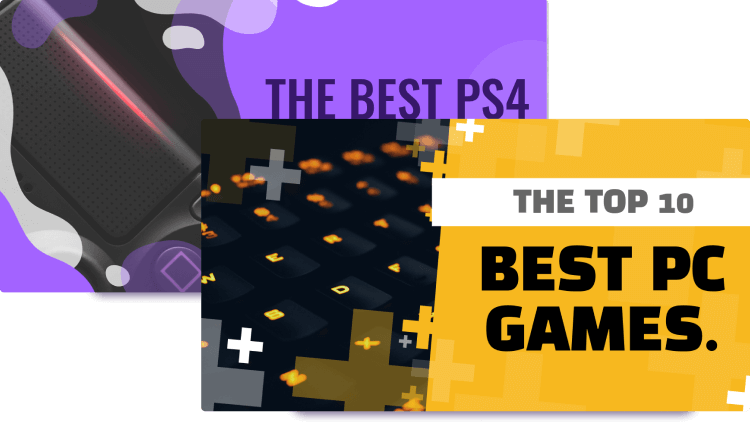
스트리밍을 위해서는 비디오뿐만 아니라 오디오도 캡처할 수 있는 소프트웨어가 필요합니다. 비록 우리의 주요 선택에서 선택할 수 있는 많은 옵션이 있지만 OBS Studio는 무료 오픈 소스 비디오 녹화이며 YouTube 및 Twitch 스트림과 완벽하게 작동하는 라이브 스트리밍 소프트웨어.
스트림에 OBS를 설정하는 방법
Twitch 또는 YouTube용 OBS를 설정하는 경우 핵심은 *매우* 체계적으로 구성하는 것입니다. 로고 인트로부터 오버레이에 이르기까지 모든 것을 담을 장면을 만들게 될 것입니다. 웹캠 및 게임 창.
1. 자동 구성 마법사 실행
먼저 "도구" 탭에서 자동 구성 마법사를 실행해야 합니다. 이것은 자동으로 시스템을 테스트하고 PC가 처리할 수 있는 설정을 찾으려고 시도합니다. 여기에는 스트리밍 또는 녹음, 해상도, 비트 전송률, 인코더, 스트리밍 공급자 등이 포함됩니다.
2. 오디오 설정
OBS는 기본적으로 데스크탑의 오디오를 캡처합니다. "설정"과 "오디오"에서 이를 확인하거나 수정할 수 있습니다.
3. 소스 계층화
창 하단에 '소스'라는 상자가 있습니다. +를 클릭하고(또는 소스 상자 내부를 마우스 오른쪽 버튼으로 클릭) 원하는 소스를 선택합니다. 그런 다음 기본적으로 스트림 그래픽을 구성할 때 레이어로 생각하고 싶을 것입니다. 무엇을 먼저 할 것인가, 다음에 무엇을 할 것인가? 간단한 설정에는 게임 창, 웹캠 및 오버레이가 포함될 수 있습니다. 앞으로는 새로운 구독자나 기부 알림을 추가할 수 있지만 이는 나중에 제공됩니다.
4. 설정 테스트
설정 -> 출력에서 모든 설정이 원하는 대로 되어 있는지 다시 확인하십시오.
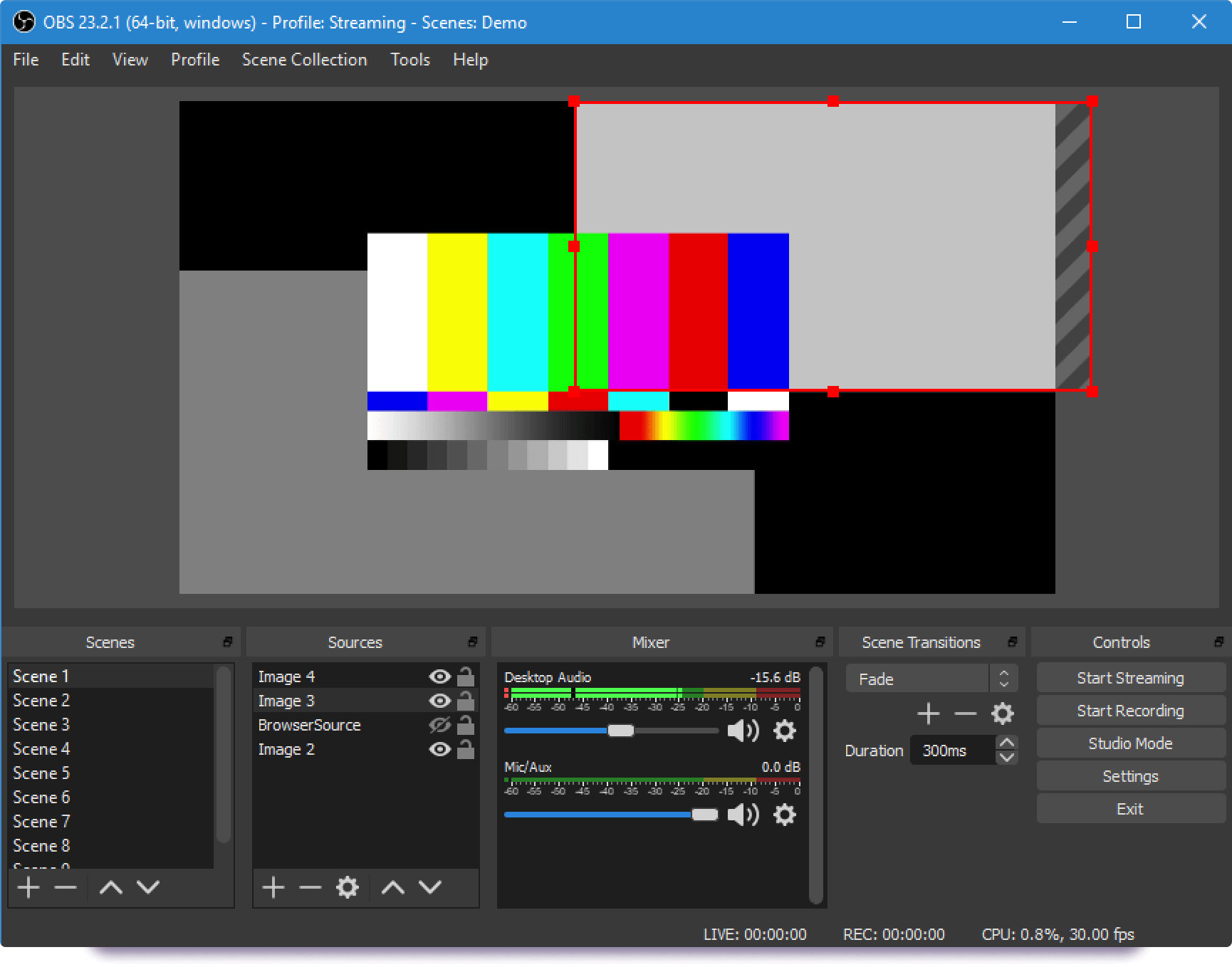
스트림 그래픽이 필요합니까?
예, 아니요. 물론 스트림은 지원하는 그래픽 없이 올라갈 수 있지만 스트리밍 후에 모든 성공적인 스트리머에는 자신을 나타내는 브랜드가 있다는 것을 알게 될 것입니다. 이것이 스트림을 장식하는 그래픽이 중요한 이유입니다. 디자인이 당신의 강점이 아니더라도 압도당하지 마십시오. 우리는 당신의 등을 가지고 있습니다.
무료 스트림 그래픽은 어디에서 얻을 수 있습니까?
Placeit에는 몇 가지 훌륭한 무료 스트림 그래픽 옵션이 있습니다. 유일한 캐치는 매월 변경된다는 것입니다. 우리는 스트림 로고, 오버레이, 웹캠 프레임, 썸네일, 엔드 카드에 이르기까지 모든 것을 갖추고 있으며 매일 추가되고 있으므로 확인하십시오!
3. YouTube와 Twitch에서 동시에 스트리밍할 수 있나요?
예! OBS에서 스트림을 설정하고 나면 사용하기로 선택한 플랫폼에서 스트리밍하는 것뿐입니다. 이를 위해 한 번에 둘 이상의 스트리밍 플랫폼으로 전송할 수 있는 Restream 과 같은 많은 옵션이 있습니다 .
💣 최고의 YouTube 동영상 순위 팁: 게이머 에디션 을 놓치지 마세요 .
4. Twitch 및 YouTube에서 음악을 스트리밍하는 방법
스트리밍 음악은 스트리밍 중에 좋아하는 노래로 스트리밍하는 데 어려움을 겪을 수 있으므로 민감한 주제 중 하나입니다. Twitch는 아마도 스트림을 중단하지 않을 것이지만 VoD는 섹션을 음소거할 것입니다. 반면에 YouTube는 훨씬 더 엄격한 규칙을 가지고 있으며 저작권이 있는 자료를 발견하면 거의 즉시 스트림을 중단합니다.
이러한 제한을 해결하는 솔루션은 로열티 프리 음악을 사용하는 것입니다. YouTube의 오디오 라이브러리 또는 Pretzel 과 같은 몇 가지 서비스가 있어 동영상이나 스트림에 사용할 수 있는 로열티 프리 음악 중에서 선택할 수 있습니다. 이름에서 알 수 있듯이 시청자와 채팅할 수 있는 Just Chatting 스트림을 만들 수도 있다는 것을 잊지 마십시오. 로열티 프리에 대해 걱정할 필요가 없습니다!
그것을 마무리하기 위해
스트리밍을 시작하기가 어려웠다면 이제 YouTube 및 Twitch로 스트리밍하는 방법의 기본 사항을 알게 되었습니다. 직장이나 학교에서 왔다갔다 하지 않는 여분의 시간을 모두 사용하고 재미있는 일을 시작하십시오. 우리는 오늘날 오락이 필요하다는 것을 알고 있습니다.
또한 YouTube에서 조금 더 나아가면 YouTube에서 돈을 버는 방법과 YouTube 채널을 성장시키는 방법과 같은 유용한 기사를 찾을 수 있습니다. 채널(또는 질문이 있는 경우)을 댓글 섹션에 남겨두고 확인하세요!
플랫폼을 확장하고 싶으십니까? 8가지 Perfect Soundcloud Rapper의 브랜드 보완 으로 Soundcloud에 대한 지식을 테스트하고 음악 청중을 늘리십시오.

